Välilehtiryhmien ottaminen käyttöön Google Chromessa
Miten Google Chrome Kromi Sankari / / March 19, 2020
Viimeksi päivitetty
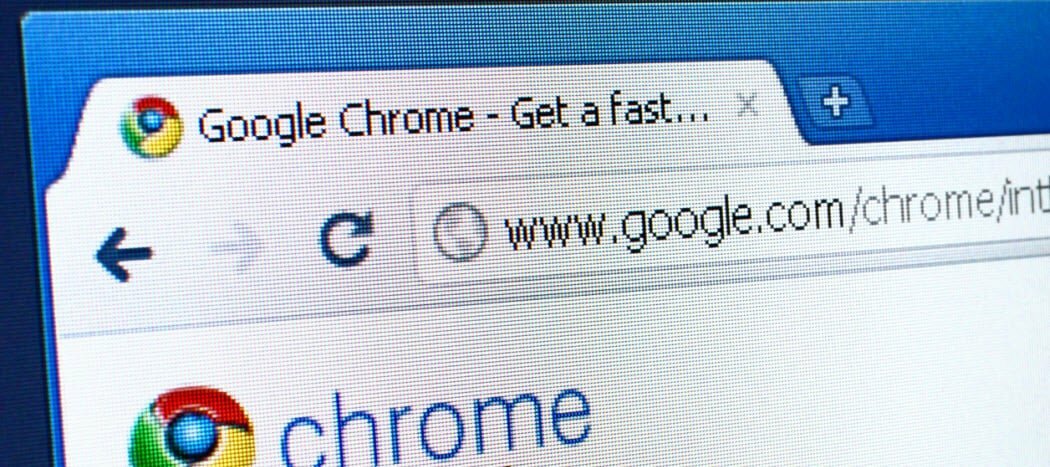
Chrom-välilehden käyttöönotto voi auttaa puhdistamaan Chromen käyttöliittymän. Näin voit ottaa tämän ominaisuuden käyttöön ja käyttää sitä.
Google Chrome on suunniteltu pitämään mielessä useita sivuvälilehtiä. Liian monen välilehden avaaminen voi kuitenkin vaikeuttaa avoimien sivujen seuraamista. Hyvä tapa käsitellä tätä ongelmaa on käyttää välilehtiryhmiä Chromessa.
Valitettavasti tämä ei ole vaihtoehto, joka on oletuksena käytössä. Sinun on otettava Chromen välilehden ryhmät käyttöön piilotetut Chromen liput -valikossa. Näin voit ottaa välilehtiryhmät käyttöön ja käyttää Chromessa.
Chrom-välilehtiryhmien käyttöönotto
Chromen versiosta 80 alkaen Chrome-välilehtiryhmät eivät ole oletuksena kaikkien käyttäjien käytettävissä olevia ominaisuuksia. Jos haluat ryhmitellä välilehtiä yhdessä Chromessa, sinun on otettava se käyttöön piilossa Chromen liput -valikko.
Tämä on salainen valikko, jossa erilaisia kokeellisia ominaisuuksia ja asetuksia voidaan ottaa käyttöön. Avaa Chrome-lippuvalikko kirjoittamalla
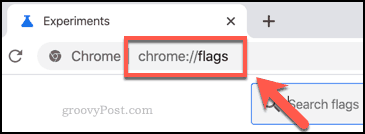
Tämän jälkeen sinun on etsittävä ja paikannettava Välilehtiryhmät lippu. Voit tehdä tämän manuaalisesti selaamalla luetteloa tai kirjoittamalla # Tab-ryhmiä tai välilehtiryhmät yläreunan hakupalkissa.
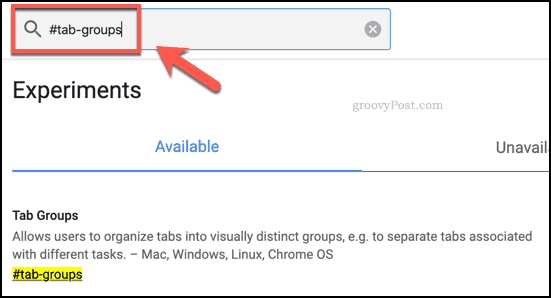
Välilehtiryhmät asetuslippu asetetaan arvoon oletusarvo oletuksena, mikä (versiosta 80) tarkoittaa, että lippu on poistettu käytöstä.
Ota tämä asetus käyttöön napsauttamalla lipun vieressä olevaa avattavaa valikkoa ja valitsemalla käytössä vaihtoehto.
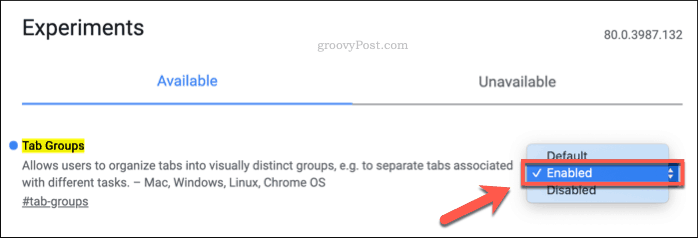
Sinun on käynnistettävä Chrome uudelleen, kun tämä ominaisuus on otettu käyttöön. paina elvyttämisen -painike, joka tulee näytön alaosaan, tehdäksesi tämän tai sulkeaksesi ja avataksesi Chromen uudelleen manuaalisesti.
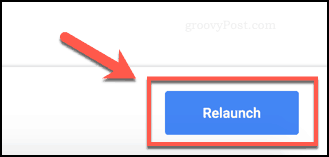
Kun Chrome käynnistyy uudelleen, Chrome-välilehtiryhmäominaisuus otetaan käyttöön.
Voit tarkistaa tämän palaamalla chrome: // liput -valikko osoitepalkissa. Käytössä Välilehtiryhmät lipun tulee näkyä Saatavilla välilehti.
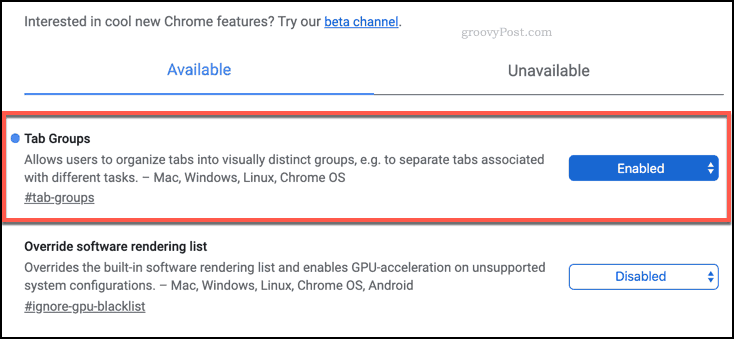
Kuinka ryhmitellä välilehtiä Google Chromessa
Kanssa Välilehtiryhmät lippu on käytössä ja Chrome käynnistetään uudelleen, voit ryhmitellä välilehdet yhteen. Luo uusi välilehtiryhmä napsauttamalla hiiren kakkospainikkeella avointa välilehteä ja painamalla -painiketta Lisää uuteen ryhmään vaihtoehto.
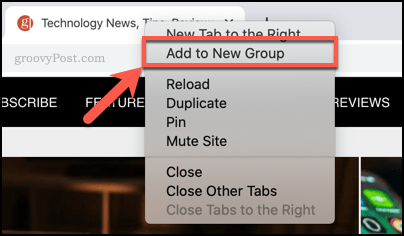
Välilehti näkyy osana uutta välilehtiryhmää, jonka ympärillä on värillinen ääriviiva. Voit luoda saman välilehden luodaksesi lisää välilehtiryhmiä.
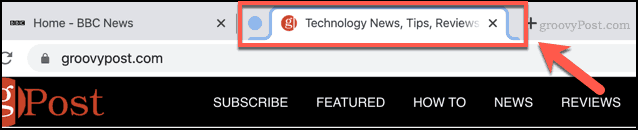
Chrome asettaa automaattisesti värivälilehden ryhmälle. Voit muuttaa tätä painamalla värillistä pyöreää tarrakuvaketta välilehden vieressä.
Tämä näyttää välilehtiryhmän avattavan valikon, jossa voit muuttaa ryhmän väriä ja lisätä ryhmän nimitarran. Ryhmällesi valitsemasi nimi näkyy välilehden otsikkokuvakkeen sisällä.
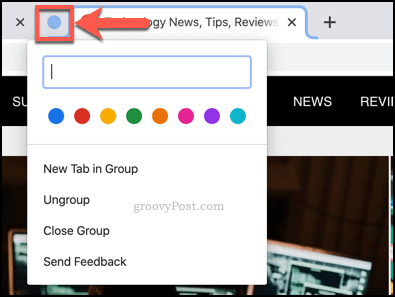
Jos haluat lisätä uusia välilehtiä luomaan uuteen ryhmään, napsauta hiiren kakkospainikkeella toista välilehteä ja siirrä hiiren osoitin päälle Lisää olemassa olevaan ryhmään, valitse sitten vaihtoehto, joka vastaa valitsemasi välilehtiryhmää.
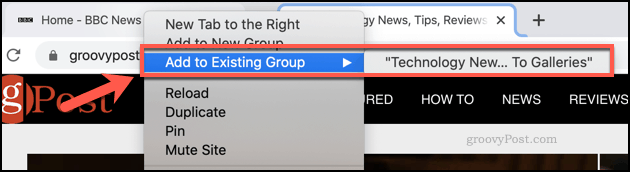
Poista välilehti ryhmästä napsauttamalla hiiren kakkospainikkeella välilehteä ja painamalla -painiketta Poista ryhmästä vaihtoehto.

Voit sulkea kaikki ryhmän avoimet välilehdet kerralla napsauttamalla värillisen välilehden etikettiä (tai ympyrää, jos välilehteä ei ole nimetty) ja painamalla Sulje ryhmä vaihtoehto.
Lehdistö Pura poistaa kaikki ryhmitetyt välilehdet ryhmästä ja palauttaa ne normaaliksi.

Google Chromen asetusten mukauttaminen
Vaikka se ei ole oletuksena käytössä, Chrome-välilehtiryhmät todistavat, kuinka joustava Chromen käyttökokemus voi olla. Voit mukauttaa Google Chromen asetuksia entisestään välilehden hover-korttien poistaminen käytöstä vähentää esimerkiksi ruudun sotkua.
Jos etsit aivan uutta (vielä täysin tuttua) selainkokemusta, sinun pitäisi tehdä aloita Microsoft Edgen käyttö, sen sijaan uusi Chrome-pohjainen Microsoft-selain.


